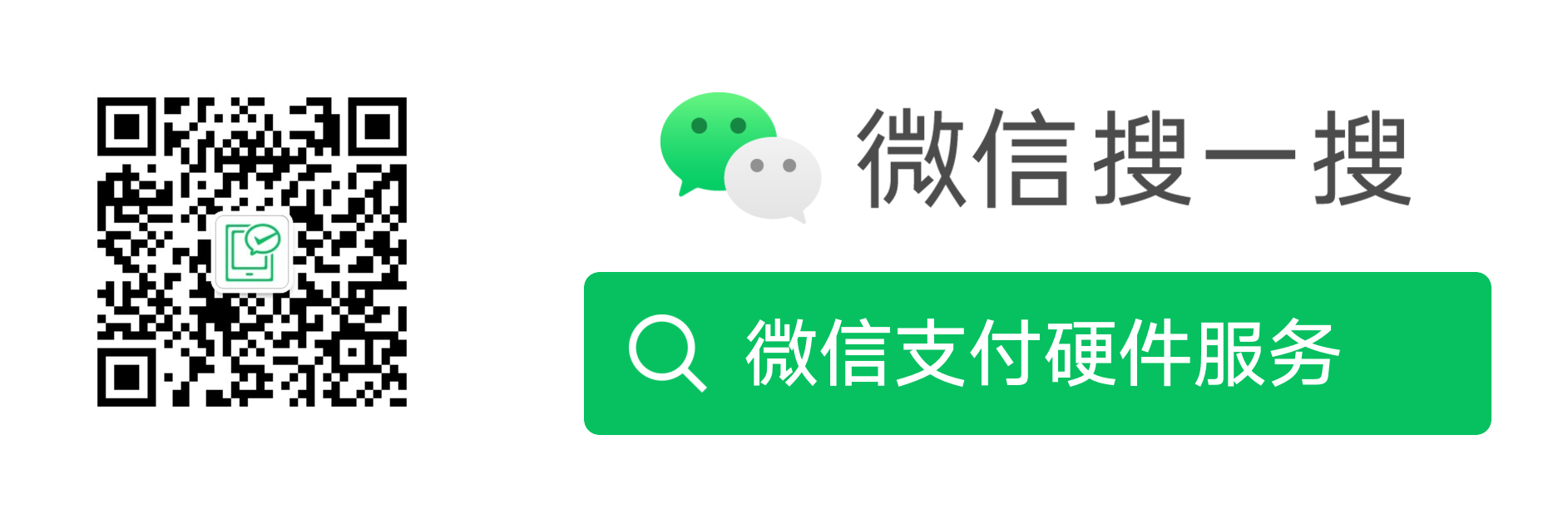# 错误快查
1.青蛙设备下的收银设备或者 青蛙APP模式开放设备提示 “商户号无权限使用该付款码”
标准版:
1.可先进行解绑:设置-关于本机-绑定商户号信息-重置设备绑定信息,重启一下,重新配合收银机激活绑定其他商户号即可。
2.若上述步骤执行依旧无效,确认好青蛙设备商户号信息是否与收银设备匹配(如不清楚如何区分,提供青蛙设备序列号SN和一笔微信扫码微信订单号(42000开头的)提供给群内技术支持助手协助查询。
开发版:
检查请求getwxpayfaceauthinfo、getwxpayfacecode、facepay(micropay)三个请求中的商户号参数是否一致。
2.刷脸界面启动弹窗报错“设备登录联网异常,提示联系微信团队”
(-3):2.14版本已取消提示,不影响支付
(-5):设备签名失败 2.20版本已取消提示,不影响支付
(-9):2.20版本已修复,不影响支付
(271369219):机器时间异常,2.20版本已取消提示,不影响支付
(-10001):初始化网络链接过慢导致,2.14版本已修复
(33): 网络超时,检查网络连通性,比如防火墙,代理,移动网络欠费等
刷脸中提示网络错误:
(-102):2.12版本修复
(31): 请求网络超时
(271369225): 风控拦截, 可联微信团队
(271375364) :后台错误, 重试可恢复
3.刷脸界面弹窗报错"硬件接口错误,请联系技术支持"
如有遇到该错误提示,需先更新至2.12版本以上。如2.12版本以上还有相关错误提示,先检查后屏pos是否连接成功,以上都确认后,还是出现错误。联系技术支持。
4.刷脸界面弹窗报错"交易已提交,退出后查看订单状态,如状态仍不明确,请与商家联系" 错误码:271378475
- 请先确定正确调用后端支付接口进行支付,链接:(https://pay.weixin.qq.com/wiki/doc/wxfacepay/develop/backend.html)
- 如确认正确调用可重试,如多次出现该情况,可向微信技术支持团队反馈
5.刷脸界面弹窗报错"摄像头异常,请重启设备后重试 错误码:271378577"
摄像头打开失败,请确认设备硬件链接是否正常。如后续还是报错,直接报修给厂商,安排上门维修。
6.刷脸界面弹窗报错"暂不支持此认证模式"
1.先确认SDK版本是否大于2.14
2.商户号未开通延迟支付,请联系运营确认申请开通情况。
7.刷脸界面弹窗报错"为保障此账号安全,暂无法使用刷脸支付,请改用扫码支付 错误码:271382694
你好,这是保护该用户的合法权益,认为存在风险时暂停提供人脸相关服务,建议使用其他支付方式
8.展会期间,刷脸界面弹窗报错"为保障此账号安全,暂无法使用刷脸支付,请改用扫码支付 错误码:271382694
你好,这是保护该用户的合法权益,因为展会期间人流量较多,认为存在安全支付风险,暂停提供人脸相关服务,建议使用其他支付方式。
展会期间,为了有个更好的用户体验环境,商户侧可以提前申请风控拦截白名单,邮件发送设备序列号和展会时间至facepay_help@tencent.com
9.刷脸界面弹窗报错"认证信息解析错误" 错误码:271378435
参数解析错误,需要检查一下请求参数。如getwxpayfaceauthinfo接口
10.刷脸界面弹窗报错"设备认证信息不能为空" 错误码:271378433
authinfo为空导致。检查设备本地时间是否与当前设备时间一致。检查请求getwxpayfaceauthinfo是否获取成功,参数信息是否有误。清除缓存。
11.facecode接口:服务商商户号未开通该产品的受理权限
服务商商户号未开通权限。
12.facepay接口返回:facecode业务信息不匹配
方法1:检查getwxpayfaceauthinfo、getwxpayfacecode、facepay(micropay)三个请求接口中的商户号,appid,订单号是否一致
方法2:设备跑出厂检测后更换APP场景,如由 青蛙app/sdk 出厂后更换sdk/青蛙app使用刷脸,出现报错“业务信息不匹配” ,需通过邮件报备处理
13.识别弹窗提示刷脸识别遇到错误,请扫码支付或者重新支付 错误码:271383602
时间戳问题。本地时间跟设备时间不匹配导致
14.进行刷脸识别,返回摄像头打开失败【-6】no device found。错误码:271378465
先检查设备连接线是否插稳,重启设备,确认是否还提示弹窗,如必现,请联系厂商报修。
15.商户反馈进行刷脸识别提示刷脸SDK初始化 返回码:-4 271377942
重新init一次,如无效联系技术人员
16.facepay(micropay)接口返回ip address is null
本机没有ip地址,通常是因为未能联网。
17.出厂检查工具数据查询接口,返回数据:{"code":"RESOURCE_NOT_EXISTS","message":"商户没有绑定设备SN前缀"}
我们对检查设备的数据有鉴权保护,防止数据泄露。请用公司邮箱,将商户号和设备序列号前5位,发送到(bobymxiang@tencent.com),我们会为你绑定。之后便可正常查询。后续此流程会自动化。
18.未能识别出你的身份,你可重新尝试,或使用扫码支付
可能存在以下几个原因,排除后可尝试重试:
- 请确认输入的手机号对应的微信账号实名确实为本人,可在“微信”-“我”-“支付”-右上角“...”-“实名认证”内查看微信账号实名信息是否和本人一致。
- 请尽量正面面向摄像头,确保脸部没有头发、帽子、眼镜以及其他饰物遮挡。
- 实名认证照片可能由于质量问题,导致比对不通过。
- 检查设备识别环境,阳光和灯光是否太亮或者太暗,灯光是否为彩色灯影响了用户入像
19.调用getwxpayfaceauthinfo接口会返回商户号和appid不匹配
商户可自行前往 服务商平台 中进入营销中心–支付后配置–appid
20.请求getwxpayfaceauthinfo接口返回请检查mchid,submchid,appid,subappid等信息是否正确
多数报错为子商户号未绑定subappid,可前往商户平台上确认是否有绑定,如未绑定,可以删除sub_appid参数进行请求。如需要绑定可看此流程:服务商为特约商户配置AppID(即sub_appid)操作指引。
21.用户进行刷脸支付提示刷脸支付遇到错误,请扫码支付或重新识别 错误码:271382016 (BASE64授权信息解码失败)
检查getwxpayfacecode接口中,使用的authinfo参数,看一下是否修改了getwxpayfaceauthinfo获取到的authinfo参数,如添加了换行符,修改了里面的符号
22.WINSDK版本。摄像头异常,请重新识别或者使用扫码支付271378480 摄像头打开UVC失败
模组分cplv3还是cplv5。当前WIN1.16版本SDK不支持cplv5。需要等待1.18SDK发版之后才能支持
23.调用getWxpayfaceRawdata接口返回 ERROR | SN is invalid
因为sn不符合规范,sn是由数字或字母组成的,不能为null,不能为unknown。具体的设备序列号规则可前往设备序列号规则
24.WIN版本的SDK启动人脸识别服务弹窗“wxpayfaceservice.exe-系统错误”无法启动此程序,因为计算机中丢失api-ms-win-crt-heap-|1-1-0.dll。尝试重新安装该程序已解决此问题。
1.14版本SDK需要额外安装vcredist 。安装入口
1.16版本后就不需要额外安装vcredist了,或者可以升级到1.16版本以上。
25.请求getwxpayfaceauthinfo接口返回:无效的RawData数据
无效的rawdata数据的原因很多,最常见的是rawdata时间问题。其次是缓存问题,可以尝试清除一次缓存,重启测试。
这里的rawdata时间使用的是机器本地时间,所以机器时间也需要准确。比请求时间快,或者比请求时间慢5分钟都会遇到这个错误。
26.V3接口进行实名认证返回Unable to get userauth info
确认是否开通实名认证的权限。权限跟行业对接运营确认。
27.进行刷脸支付后,收银设备提示:特约子商户号未授权服务商的产品权限
权限未开通,或者使用错了商户号请求。申请入口
28.进行刷脸识别时,提示弹窗“交易额不能为空” 错误码:271378498
一般情况下为total_fee该参数单位为分。还有注意参数是否填写错误
29.调用getWxpayfaceRawdata方法, 返回 AES error 这个是什么原因导致的?
安卓版本太低导致,请参考微信刷脸官方硬件要求。系统设计要求
30.获取authinfo时遇到“生成authinfo失败”
通常是由于rawdata我们无法解析导致的。
推荐检查实际提交的rawdata和在机器上获取的时候是否一致。常见的是里面插入了奇怪的换行符、把加号换成了空格等情况。
附:base64的合法字符表:
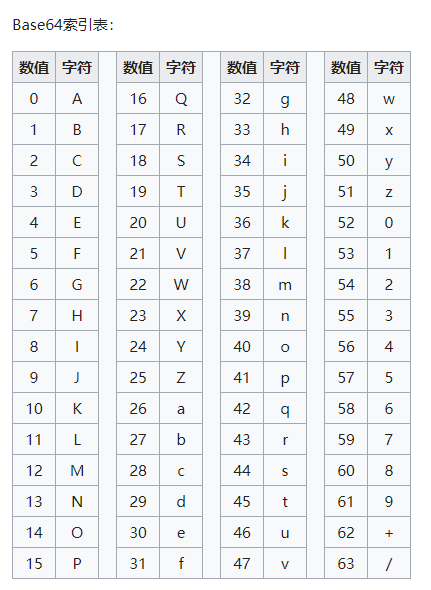
31.刷脸设备提示:device is root state dangerous!
从1.20版本开始。需要关闭设备root权限
32.2.12SDK版本前:刷脸支付提示本设备刷脸支付暂不可用,请改用扫码支付 错误码:271373337。2.12SDK:设备不符合安全规范
设备打开了root,处于黑名单状态,修改后申请恢复权限,咨询微信工作人员。
33.接口返回Service Unconnected
需要重新进行一次init初始化
34.设备在更新2.13版本后出现“设备SN发生异常替换,请联系设备提供商 271378551”
清除WxFacePay缓存和数据,重启
35.如果配了防火墙 长连接还不通
可以通过清空WxFacePay缓存&数据
36.本设备暂不可用刷脸支付,请改用扫码支付 271373345
设备本身没问题,刷脸失败次数过多会触发风控,请引导商户在光线、 摄像头角度合理的环境下使用,最好正对摄像头,杜绝同个人重复测试。
37.刷脸时提示“暂不支持此认证模式”
使用了延迟支付模式(face_authtype = "FACEPAY_DELAY"),需先开通延迟支付权限,若已开通依旧提示,请等待段时间后重试,新设备下发配置需要时间。
38.刷脸时提示“设备不符合安全规范”
进行出厂检测后-恢复出厂设置-重启。
39.获取认证凭证(face_code)失败,return_msg:“AuthInfo Lincense Error”
确认下rawdata是不是在同一台机器上获取的,如果切换了网卡,也需要重新获取下rawdata,然后再去获取facecode
建议用同一个网络环境,重新走一遍getWxpayfaceRawdata、get_wxpayface_authinfo、getWxpayfaceCode的流程。
40.设备进行出厂检测提示“获取测试商户号信息错误,请稍后重试”
检查下设备时间(进入设置-日期和时间,确保设备本身时间是正确的)和设备网络是否正常。如无效联系技术人员。
41.刷脸界面弹窗报错认证失败:-1"
authInfo问题,检查下设备时间,重启设备,然后重新初始化试下
42.Windows设备上screen_index设置扩展屏幕,刷脸支付还是没有到副屏上
刚从复制屏切换到扩展屏,需要重启下WxpayFaceService服务,不然无法读取到多屏幕配置
43.出厂检测提示“请求失败,请确定网络正常,设备时间正确后重启”
1.检查网络是否正常,需要提供网络检测结果截图(进入设置页,点击网络检测,设置页路径:调起刷脸,点击屏幕中上方数下进入)
2.检查设备时间与网络时间是否一致
44.SDK模式下拉起刷脸支付耗时久
1.检查一下在调用起刷脸支付之前,是否有在主线程做过多的耗时操作。如有请优化这类耗时,可尝试切换到子线程进行;
2.如已排除1引起的问题,可在logcat查看关键日志ActivityTaskManager: Displayed com.tencent.wxpayface/.awesomesdk.SdkModeFrameActivity: +xxx ms,如xxx ms耗时大于1500ms,请联系反馈给微信刷脸支付技术支持。
45.无人零售使用刷脸支付分设备提示“网络超时,可重新刷脸或扫码”
1.如设备为低版本更新到2.21.104版本,可清理设备系统应用缓存和数据后重启解决,或更新高版本SDK;
2.设备使用刷脸支付分功能的情况下,如有安装IoTservice,注意是否为预置安装,如手动安装,需清除IoTservice缓存。